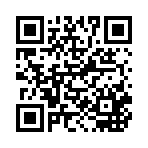「ことしもいろいろ取材したな・・・スマホでいっぱい撮影もしたし・・・
画像、何かに使えないだろうか・・・」



「そうだ、取材で撮影した画像を使って、
京都いいとこ編集部の年賀状をつくろう!!!もちろんスマホで」
というわけで今回は、
京都いいとこ編集部の年賀状づくりの過程を公開します。
さて、使用したのはこちらのアプリ。

———————————————————————————————————
かんたん年賀状2014
Android専用の無料アプリです。
つくった年賀状をそのまま印刷注文でき、
送料無料・はがき代込みの料金で、
短時間の年賀状づくりが完了します。
印刷するのは、このアプリを提供している印刷の通販「株式会社グラフィック」。
11月30日までに注文いただくと、
料金が15%OFF(12枚2日納期、2061円~)になります。
※株式会社グラフィックは「京都いいとこマップ」を制作している会社です。
———————————————————————————————————
[youtube]nbdLJGHNMYk[/youtube]
【つくり方】
●事前に用意するもの:スマホ(Android)と画像

※京都いいとこブログにたびたび登場しているグラフィックのキャラクター「キチリくん」の画像を使用
それでは実際に制作の流れを見てみましょう。
1 アプリをダウンロードして起動

「年賀状をつくる」をポチっとしてください。
2 デザインを選択
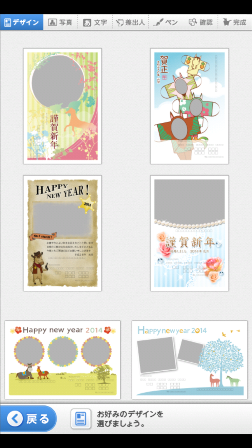
数あるテンプレートの中から、ひとつ選びます。
この時、文面の内容をしっかり確認してください。
3 画像を挿入
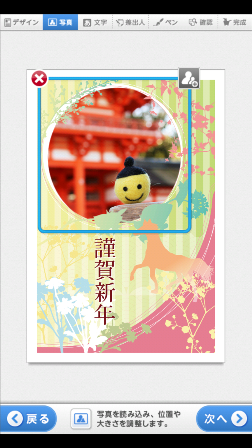
選んだ画像を入れます。画像の位置は自由に動かせるようになっています。
画像の拡大縮小も可能です。
4 コメント、差出人入力

入力できるコメントは最大34文字。
1列は最大17文字までとなっています。
5 手書き入力、全体確認

手書きでコメントやイラストなどが書き込めるようになっています。
手書き部分を消去したい場合は、左上の×印をポチっとしましょう。
すべての入力が完了したら、全体を確認して完了です。
6 いざ注文

『ご注文手続きへ』をポチっとすると、注文画面に移ります。
「保存する」を選ぶとアプリに保存し、いつでも編集できます。
7 納期、枚数、支払方法選択
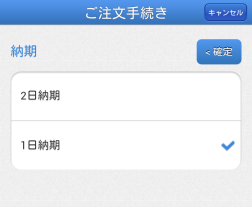
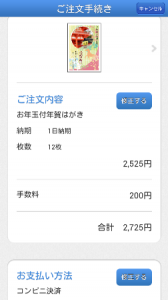
注文画面で納期や枚数、支払方法を決め、確認します。
8 注文完了
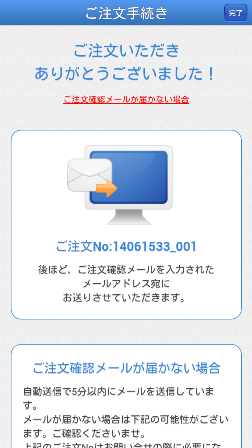
これにて注文は完了。
できあがりは、次回の完成編でお届けします。
画像を選んだり、いろいろ入力してみたり、楽しみながら自分でつくれる年賀状。
特にコメントを記入しないのであれば、
画像をはめて差出人入力するだけなので短時間でつくれちゃいますよ。
ところで、みなさんはもう年賀状を用意されましたか?
このアプリを使えば、今まで手間だった年賀状作成や
高品質の印刷がラクラクです。
しかも11月30日までのご注文で15%OFF!!!
ぜひお使いください。
↓↓↓かんたん年賀状2014アプリ(for Android)のダウンロードはこちらから↓↓↓
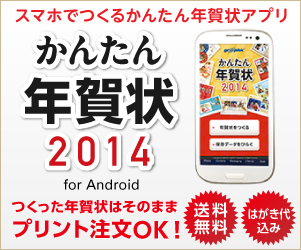
↓↓↓Androidをお持ちの方はこちらのQRコードからダウンロードができます↓↓↓